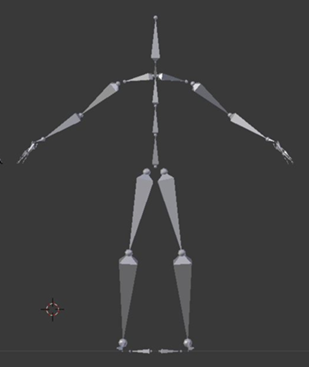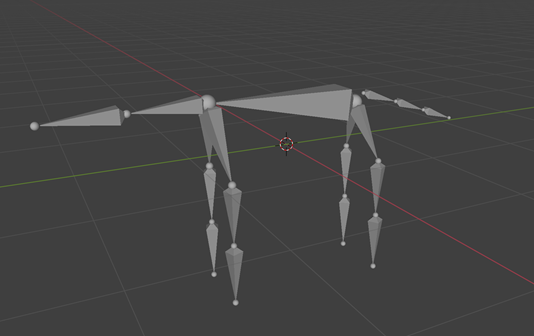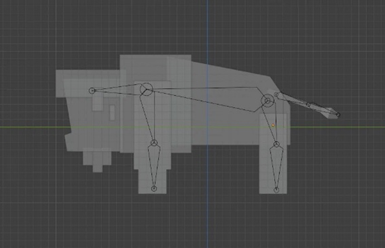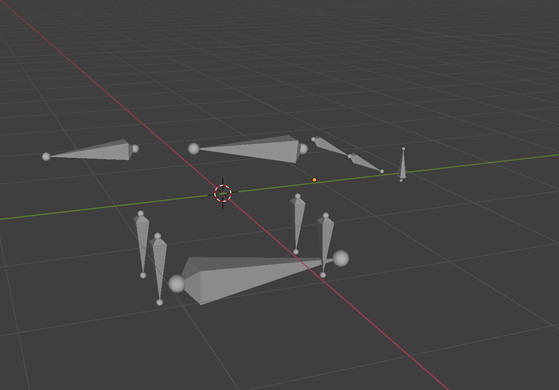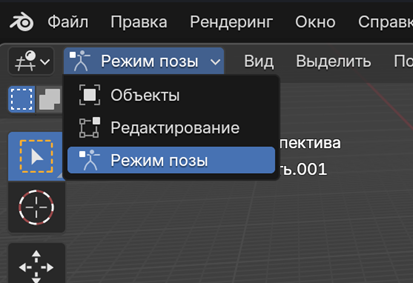Образовательная программа
«Видеоигры в контексте создания киберфизических систем
Модуль «3D-Моделирование»
Данный модуль направлен на формирование навыков полигонального 3D-моделирования, которое необходимо для создания компьютерных игр. Учащиеся познакомятся с деятельностью 3D-моделлера и его роли в команде разработки игр. На практических занятиях учащиеся познакомятся с программным обеспечением, необходимым для создания моделей, попробуют собрать свою первую модель персонажа или объекта со скелетом и текстурой для компьютерной игры.
1. Аудитория, на которую рассчитан модуль
Модуль рассчитан для школьников, начиная с 7 класса общеобразовательной школы. Учащимся понадобятся базовые навыки работы с компьютером, при этом они могут не обладать навыками 3D-моделирования.
Модуль может проводиться для школьников 5 класса, однако, это потребует большего времени на изучение инструментов.
2. Программа модуля
| № | Тема занятия | Кол-во часов | Образовательный результат |
|---|---|---|---|
| 1 | Введение в 3D-моделирование и знакомство с программой Blender | 3 | Учащиеся познакомятся с ПО Blender, смогут создавать простые объекты в программе. Узнают, чем занимается 3D-моделлер |
| 2 | Работа со “скелетом” 3D-модели | 5 | В результате модуля у учащихся сформируется понимание, что такое скелет 3D-модели и в чем состоит его функция, какие есть важные особенности для моделирования. Самостоятельно сделают скелет для выбранного объекта |
| 3 | Работа с текстурами и материалами объектов | 4 | Учащиеся научатся настраивать материалы в Blender, а также применять текстуры для реалистичной визуализации объектов |
Для реализации модуля должно быть предустановлены ПО:
Blender — бесплатная программа для 3D-моделирования. Она позволяет создавать трехмерные объекты, персонажей, локации и даже целые анимации.
Версия Blender: https://www.blender.org/.
Подробная Инструкция как установить Blender – Инструкция Как установить Blender.docx — Яндекс Диск.
3. Сценарий занятия «Работа со “скелетом” 3D-МОДЕЛИ»
3.1. Первые шаги. Различение «скелет объекта-функция скелета», что важного для моделирования скелета (определение, как должны двигаться части объекта друг относительно друга). Иллюстрация подвижности объекта на примере
3.1.1. Открыть несколько примеров скелета объекта. Предположить, скелетами каких объектов это может быть:
Примеры:
Рисунок 1. Скелет 3D-модели человека
Скорее всего учащиеся смогут представить здесь человека, если будут дополнительные варианты (инопланетянин или какие-то животные на двух ногах), можно попросить объяснить учащегося, почему он это предположил
Рисунок 2. Скелет 3D-модели бизона. Возможно использование для иных животных
В случае, если учащиеся не поняли, что это, нужно с помощью наводящих вопросов (что мы видим, какие есть особенности, у чего встречаются такие же особенности?) выйти на примеры животных, которые могут иметь подобный скелет у 3D-модели
Рисунок 3. Пример животного с предложенным скелетом
Рисунок 4. Вариант скелета 3D-модели животного (корова, овечка)
Данный скелет сложнее, так как в нем не все кости соединены. Поэтому, скорее всего, может возникнуть трудность, что неочевидно, как соединены части объекта. В таком случае можно задать дополнительные наводящие вопросы (какие есть признаки у скелета, как объект должен двигаться, какие объекты могут также двигаться?). В случае, если все равно учащимся очень сложно, можно показать фигурку объекта с данным скелетом и разобрать, как он устроен.
По итогу этапа нужно задать вопросы, чтобы учащиеся в группах или в парах на примерах скелетов ответили:
- Что такое скелет в ПО Blender?
- Для чего нужен скелет? Какова роль/значение скелета?
3.1.2. Для иллюстрации работы скелета открыть пример объекта со скелетом, обратите внимание, как двигается скелет. (Можно открыть самостоятельно программу и в ней показать. В ином случае можно показать вариант видео-фрагмента)
3.1.3. Открыть ПО Blender и, демонстрируя способ по образцу, сделать 2-3 скелет из 2-3 костей. Фронтально, показывая свой рабочий стол на экране/доске учитель должен пройти по алгоритму первые шаги, уточняя, что учащиеся смогли повторить. После того, как получилось сделать первые 2-3 кости, попросить учащихся восстановить последовательность действий и зафиксировать её на доске:
3.1.3.1. Добавить первую кость. Перейдите в режим редактирования (Tab) и добавьте первую кость с помощью команды Shift+A → Armature → Single Bone. Первая кость будет основой для всей цепочки костей.
3.1.3.2. Редактировать кость. Выберите кость и перейдите в режим редактирования (Tab). Здесь можно изменять длину и положение кости. Используйте инструменты перемещения (G), вращения (R) и масштабирования (S) для точной настройки кости.
Важно проговорить, что для перехода в тот или иной режим необходимо зажать соответствующую клавишу, а потом уже перемещать мышку по полю.
3.1.3.3. Создать цепочку костей. Для этого выберите конец первой кости и добавьте новую кость с помощью команды E (Extrude).
После того, как создали кость, если что-то необходимо изменить, нужно снова перейдите в режим редактирования (Tab). Но при первом нажатии мы будем изменять весь скелет. В случае, если нужно скорректировать положение или размер конкретной кости, то в верхнем углу нужно переключиться из «Объекты» в «Режим позы».
3.1.4. Самостоятельная работа – После того, как совместно сделаны первые 2-3 кости предложить учащимся продолжить самостоятельно, чтобы в итоге получился скелет минимум из 10 костей разной длины и с ветвлением (как на картинке животного). В случае затруднений можно привести примеры картинок скелетов или же картинок разных животных, чтобы учащиеся могли не придумывать, а ориентироваться на что-то существующее
При возникновении ситуации сложности у большинства учащихся можно предложить всем вместе с демонстрацией на экран создать один и тот же скелет. В случае, если есть успешный ученик, можно его попросить за столом учителя сделать скелет, в это время учитель может пройтись по классу и проверять, что остальные учащиеся успевают делать соответствующие действия.
В случае, если малое количество учащихся не успевают делать, то можно предложить более успевающим присоединиться к ним и помочь.
3.1.5. Самостоятельная работа по группам. Учащимся выдается пример объекта, к которому необходимо создать скелет.
Учащимся надо решить и придумать, как именно должен объект двигаться. Можно предварительно нарисовать скелет карандашом на бумаге для удобства
В случае, если возникают сложности, можно предложить в группе обсудить, какие есть идеи по движению объекта, после чего нарисовать общий план того, как будет выглядеть скелет, который каждый должен будет создать в программе.
Для данного этапа нужно заранее подготовить 1 или несколько рисунков/скриншотов объектов, которые учащимся необходимо будет проработать
3.1.6. Создание самостоятельно выбранного персонажа.
Учащиеся должны показать свои идеи персонажей для игры, чтобы они нарисовали на листочке несколько вариантов как выглядит персонаж, чтобы было видно, как он должен двигаться. После чего учащимся необходимо создать для персонажа скелет исходя из того, как будет двигаться объект.
Учитель может проверять поэтапность создания скелета и модели персонажа, а также корректировать действия учеников в случае неправильного выполнения.
(Данная тема является второй в модуле изучения моделирования, поэтому предполагается, что учащиеся уже в состоянии создать простые модели, взаиморасположить их между собой и соединить, так как это является содержанием первой темы модуля)
3.1.7. Привязка костей к объекту
Открыть ПО Blender и, демонстрируя способ привязать объект к скелету. Фронтально, показывая свой рабочий стол на экране/доске учитель должен пройти по алгоритму, уточняя, что учащиеся смогли повторить:
-
Выбор объекта и арматуры : В объектном режиме (Object Mode), выберите сначала объект, затем арматуру, удерживая Shift.
-
Привязка (Parenting) : Нажмите Ctrl + P и выберите With Automatic Weights. Это создаст связь между объектом и арматурой, автоматически распределив веса вершин. Автоматическое распределение весов помогает быстро начать работу, но может потребовать дальнейшей настройки.
После того, как получилось привязать скелет к объекту, попросить учащихся восстановить последовательность действий и зафиксировать её на доске. После этого нужно проверить как двигается объект (перейти в режим поз и, зажав клавиши R или G, перемещать курсор, чтобы посмотреть, правильно ли двигается объект)
В случае, если объект двигается неправильно, нужно перейти в режим веса и перенастроить части объекта.
3.1.8. Взаимосвязь костей в сложном скелете.
Разобрать на примере объекта за какие части отвечают отдельные кости
Учащиеся должны выделить какие из костей предмета не влияют на предполагаемое движение персонажа, после чего нужно их удалить, проверить как теперь двигаются кости и ответить на вопросы:
- Что визуально изменилось?
- Как изменилось движение скелета?
4. Задание на проверку.
Придумайте персонажа для своей игры, который должен двигаться. Создайте для него скелет и поверх него создайте 3D-модель самого объекта.
5. Дальнейшие действия.
После того, как ребята в рамках второй темы создали 3D-модель персонажа на основе скелета (арматуры), необходимо будет его раскрасить и добавить ему внешней схожести с идеальным персонажем за счет добавления материалов. А в последующем модуле данного персонажа нужно будет анимировать, то есть задавать как персонаж будет двигаться с помощью всех предварительно подготовленных объектов.